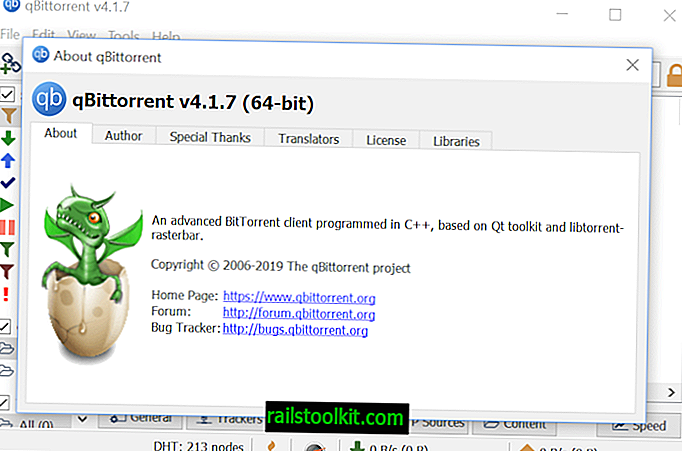Se hai recentemente installato un gioco che utilizza il software anti-cheat Punkbuster per limitare i cheat online nel gioco, potresti aver notato i due servizi Punkbuster PnkBstrA.exe e PnkBstrB.exe in esecuzione nel Task Manager di Windows anche se un gioco lo supporta non è stato avviato in quella sessione.
Punkbuster viene installato come due servizi di Windows che vengono eseguiti automaticamente all'avvio di Windows. Funzioneranno anche se i giochi che proteggono non vengono avviati una volta sul sistema informatico.
I due programmi non utilizzano molte risorse di sistema quando il gioco non è in esecuzione, ma sono fastidiosi in quanto non ha senso per alcuni utenti che eseguano quando non sono necessari.
La modifica del tipo di avvio del servizio da automatico a manuale impedirà il caricamento durante l'avvio del sistema. Si potrebbe dire che il problema è stato risolto, ma in realtà non è così poiché i due servizi non verranno avviati all'inizio del gioco.
Ciò significa che dovresti avviare manualmente i servizi prima di avviare il gioco, il che non è comodo.

La seguente guida spiega come impostare manualmente i servizi Punkbuster in modo che non vengano caricati durante l'avvio del sistema. Spiegherà inoltre come configurare i giochi per caricare automaticamente i servizi Punkbuster prima dell'avvio dei giochi in modo che i servizi siano in esecuzione quando si gioca.
Disabilitazione del caricamento automatico dei servizi Punkbuster in Windows:
Apri il menu Configurazione servizi in Windows. Puoi farlo inserendo i servizi nel menu Start di Windows e selezionando Servizi dai risultati o premendo Win-R, digitando services.msc e premendo il tasto Invio.
Individua i due servizi PnkBstrA e PnkBstrB nella finestra. Fare doppio clic sul primo componente di servizio Punkbuster e modificare il tipo di avvio da automatico a manuale. Al termine, fare clic sul pulsante Stop per interrompere l'esecuzione del servizio sul PC. Fai lo stesso per il secondo servizio Punkbuster.

Entrambi i servizi Punkbuster sono stati ora arrestati e impostati sul tipo di avvio manuale. Puoi verificare che i servizi non siano più in esecuzione nel Task Manager di Windows (Win-Shift-Esc).
Creazione di un file batch per avviare i servizi quando necessario e avviare il gioco
I servizi Punkbuster devono essere in esecuzione prima dell'avvio del gioco in modo da non essere espulsi dai server che richiedono Punkbuster sul computer dell'utente. Un file batch è l'ideale per questa situazione.
Creeremo un file batch di base che avvierà sia i servizi Punkbuster che il gioco. ( Si noti che sarà necessario eseguire lo script batch con privilegi di amministratore per l'avvio dei servizi ).
Crea un nuovo documento di testo. Incolla le seguenti tre righe:
NET START "PnkBstrA"
NET START "PnkBstrB"
START / d "C: \ Programmi (x86) \ Electronic Arts \ Battlefield Bad Company 2" BFBC2Game.exe
Le prime due linee iniziano i due servizi Punkbuster PnkBstrA e PnkBstrB. La terza riga avvia il gioco vero e proprio, in questo esempio è Battlefield Bad Company 2. Assicurati di modificare il percorso del gioco se è installato in una directory diversa o in un gioco diverso.
Salvare il file di testo e rinominarlo in gamename.bat, ad esempio badcompany2.bat. Fare clic con il tasto destro del mouse sul nuovo file bat e selezionare per eseguirlo come amministratore. Il file batch dovrebbe avviare i due servizi Punkbuster e quindi il gioco.
Quasi fatto. Un problema è che dobbiamo eseguire il file batch con privilegi di amministratore e l'unico modo diretto per farlo è fare clic con il pulsante destro del mouse sul file e selezionare Esegui come amministratore.
È possibile eseguire programmi e collegamenti sempre come amministratore in Windows Vista e Windows 7. I file batch invece non possono essere configurati in questo modo. La soluzione è semplice Crea un collegamento al file batch che abbiamo creato, configura il collegamento in modo che venga sempre eseguito con privilegi di amministratore per superare il problema.
Fare clic con il tasto destro del mouse sul file batch e selezionare Crea collegamento dal menu. Questo dovrebbe creare un file di collegamento nella stessa directory.
Fare clic con il tasto destro del mouse sul file di scelta rapida e selezionare Proprietà. Fai clic sul pulsante Avanzate nella scheda Collegamento.

Seleziona la casella per eseguire sempre come amministratore.

Ora puoi posizionare il collegamento in una posizione in cui di solito avvii i giochi.
Ulteriori problemi
Ciò dovrebbe risolvere il problema con i servizi Punkbuster sempre in esecuzione. Ci sono due problemi associati a questo. Il primo è che i due servizi continuano a funzionare dopo che l'utente ha lasciato il gioco. Più preoccupante di questo è il fatto che uno dei servizi, PnkBstrB, verrà impostato per funzionare di nuovo automaticamente.
Una soluzione semi-manuale sarebbe quella di creare un secondo file batch per arrestare i servizi quando eseguito usando il comando Net STOP. Gli utenti di computer esperti potrebbero persino trovare un modo per creare un file batch per tutto ciò che è stato discusso qui. Se lo fai facci sapere nei commenti.